Az SSL tanúsítvány megrendelése és kifizetése után aktiválni kell az SSL tanúsítványt a ionos.hu-en található Ügyfélpanelben (e folyamat során kiválaszthatja azt a domaint, amelyet a megvásárolt SSL tanúsítvány által le szeretne védetni.) Az SSL tanúsítvány megrendelésének megerősítése után kiadásra kerül az igényelt SSL tanúsítvány, amelyet feltelepíthet/elindíthat a szerverén.
Az SSL-tanúsítvány aktiválása:
- 1. utasítás: Vásároljon SSL tanúsítványt
- 2. utasítás: SSL-tanúsítvány rendelése az internetes tartományhoz
- 3. utasítás: Telepítse az SSL tanúsítványt a szerverre
Hogyan telepítse fel az SSL tanúsítványát a ionos.hu-en keresztül igényelt szerverre (hostingra)?
- A ionos.hu Ügyfélpanelba történő bejelentkezést követően válassza ki a Weblapszolgáltatások opciót.
-
- Kattintson ide, hogy megtudja, hogyan jelentkezzen be.
-
- Kattintson a kiválasztott szolgáltatás nevére, amelyre fel kívánja telepíteni az SSL tanúsítványt (lehet ez hosting, üzlet, stb.).

- A képernyőn részletes információ jelenik meg a kiválasztott szolgáltatásról. Keresse meg a WWW Szerver opciót és a bal alsó sarokban kattintson a következőre: Beállítások > SSL Tanúsítványok.

- A képernyőn megjelennek azok az SSL tanúsítványok, amelyeket fel lehet telepíteni a kiválasztott szerverre. A telepítés elkezdéséhez kattintson a kiválasztott SSL tanúsítvány mellett található Feltelepítés gombra. Amennyiben vannak a szerveren más, korábban feltelepített tanúsítványok is, azok láthatóak lesznek a képernyőn.
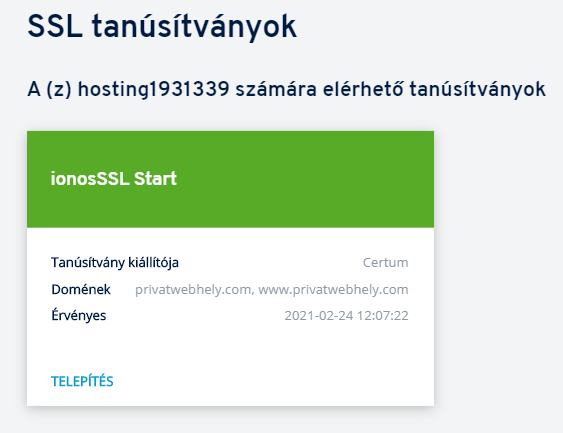
Ahhoz, hogy az SSL tanúsítványt fel tudja telepíteni, annak arra a domainre kell kiállítva lennie, amely hozzá van rendelve a kiválasztott szerverhez. Ellenkező esetben az SSL tanúsítvány nem lesz látható az alább elhelyezkedő felületen. - A képernyőn felugrik egy ablak, amelyre kattintva meg kell erősíteni a beleegyezést az SSL tanúsítvány feltelepítésébe. Az SSL tanúsítvány feltelepítéséhez kattintson az OK gombra.
- Miután rákattintott az OK gombra, az SSL tanúsítvány feltelepítésre kerül a kiválasztott szerverre. Ekkor átirányításra kerül a szerveren elérhető, összes tanúsítványt kilistázó felületre. A már feltelepített SSL tanúsítványok zölddel vannak jelölve.
- Az első SSL tanúsítvány feltelepítése után feltelepíthet egy másik SSL tanúsítványt is ugyanarra szerverre, de más domainhez. E célból kattintson a következő SSL tanúsítvány mellett található Feltelepítés gombra, és járjon el ismét a fentebb leírtak szerint (semelyik, jelenleg a szerverre feltelepített SSL tanúsítvány nem kerül felülírásra.)
Biztosítsa a webhelyet SSL tanúsítvánnyal
Védje az űrlap- és tranzakciós adatokat a kis zöld lakattal a cím mellet.

